今日の講師は立川さんです。
インターネットの勉強でしたが、ご自分で準備された資料なども使って分かりやすく進めてくださいました。
その深く詳しい知識に、受講生のみならずサポーターもいい勉強をさせてもらいました。

2023年 3月の活動報告 学習会
3月8日 Excel ドリル Lesson 24 グラフの活用
Lesson 25 グラフィックの利用
講師 松本 恭彦
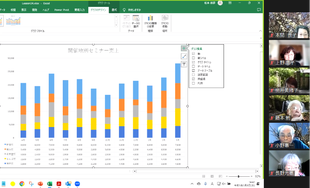
3月8日 13:30~16:30
今年度最後の学習会です。
参加者は32人、zoomにての開催でした。
最初に松本さん独自の「グラフ解説」でグラフについての色々を勉強してから、ドリルに入りました。チャットを使って、参加者全員に「グラフの要素」の資料を送ってもくださいました。
今回もパワーポイントを活用しての丁寧で分かりやすい講習でした。それぞれのところで疑問点をしっかり説明してくださったのがありがたかったです。
2023年 2月の活動報告 初級講座

今日の講師は立川さんです。
インターネットの勉強でしたが、ご自分で準備された資料なども使って分かりやすく進めてくださいました。
その深く詳しい知識に、受講生のみならずサポーターもいい勉強をさせてもらいました。
2月21日 9:30~12:30
初級講座6回目,最終日です。
参加者は受講生5人、サポーターは11人でした。
今日は「インターネットの基礎」です。
最初にインターネットでできることや利用にあたっての注意を学んでから、Edgeを起動して操作方法、ホームページの閲覧と進んでいきました。
アドレスでの検索は、わずかな入力ミスで東京国立博物館に入れなかった方がいて、それもいい勉強になりました。
ホームページの検索やお気に入り登録、スタートページの変更方法と進んだ後、インターネットの安全教室の動画を見ました。講師から、偽警告にあった時の対処の仕方など詳しい説明があり、参加者全員が聞き入っていました。
2023年 2月の活動報告 初級講座

今日の講師は長野さん、アシスタントは冨澤さんです。
長野講師は今日の活動の流れから説明を始められ、そのユーモアのある教え方に会場全体が引き込まれてしまいました。
受講生の緊張も一気に解けたようでした。
2月17日 9:30~12:30
初級講座5回目です。
参加者は受講生4人、サポーターは14人でした。
今日は「表の入った文書の作成」です。
最初に表の作り方消し方を勉強してから、
回覧チラシの作成に入りました。
まずページ設定で余白や行数の設定を変えてから 文字入力、図形の挿入、表の作成と進みました。今回はいろいろな設定をまとめてやるため、ダイヤログボックス起動ツールが大活躍でした。
イラストもオンライン画像から挿入し、見栄えのいいチラシに仕上がり、受講生の方々も満足そうでした。

今日の講師は花田さん、アシスタントは石丸さんです。
花田講師の丁寧な説明に石丸さんがしっかり答えて講習が進みました。最後の印刷の時の注意点まで、きちんと教えて下さるさすがの講師でした。
2月14日 9:30~12:30
初級講座4回目です。
参加者は受講生5人、サポーターは12人でした。
今日は「ポスターの作成」、今までの講習で学んだことをフルに活かして「横浜花さんぽ」のポスターを作っていきました。
まず作成のための準備をしてから、画像挿入、その上にワードアートで題名を入れました。図形の塗りつぶしで地図が入った時は、「わぁー」と声が上がりました。いくつもの画像や図形をちょうどいい大きさや位置に置くことはなかなか難しいですが、見本を見ながら頑張っている受講生の方々でした。
最後に印刷されたポスターを見た時、皆さん嬉しそうでした。

今日の講師は貝津さん、アシスタントは葛西さんです。この2人も新しいコンビです。
講習の途中で、講師の手順の違いなどがあり、多少の狂いがありました。それでも丁寧に受講生の方を見て講習を進めてくださいました。
2月8日 9:30~12:30
初級講座3回目です。
参加者は受講生5人、サポーターは13人でした。
今日は「文字の入力ー2」、Wordのリボンを使っての勉強です。
リボンのいろいろな名称やコマンドの説明
から、文字の書体や大きさの変更、文字の移動・コピーと続きました。
文書の保存も名前を付けて保存を選んで、ドキュメントとUSBメモリーの2つに保存するやり方を勉強しました。最後の印刷はテキストでの説明で、今日の講習が終わりました。

今日の講師は許斐さん、アシスタントは山下圭子さん。新しいコンビです。山下さんは今回アシスタントデビューで、最初は緊張していたそうですが、とてもそうは見えないくらいでした。しっかり講師をサポートしていらっしゃいました。
2月6日 9:30~12:30
初級講座2回目です。
参加者は受講生4人、サポーターは11人でした。
今日は「文字の入力1」、キーボード操作の基本です。
まずは日本語の入力、ローマ字入力とかな入力の違いを体験してもらってから、ローマ字入力を勉強していきました。
ファンクションキーを使ってカタカナやアルファベット文字に変換できるのには、皆さん感心されていました。
記号の変換も面白かったようです。

講師は荒井さん。テキストに沿いながら、穏やかな口調で丁寧に進めてくださいました。
スタート画面の色々や右クリックも
何度も体験させてくださいました。
2月3日 9:30~12:30
初級講座1回目です。
参加者は受講生5人、サポーターは10人でした。
今日は「パソコンとは」、「Windowsの基本操作」です。
まずはパソコンの概要やファイルやフォルダーについて、タスクバーのアイコンについても説明を受けた後、マウスの操作と練習を行いました。ゲーム的な練習なので、なかなか盛り上がりました。
今回の受講生の方々はパソコンの経験のある方が多く、割合スムーズにいったのですが、講師の画面と受講生の画面に違いがあったりして、少しもたつく場面もありました。
2023年 1月の活動報告 交流会

1月20日 13:30~16:00
本日の交流会参加者は第一部、第二部ともに15人。
第一部は「OneDriveの使い方」を(C班の三沢さんが講師)で勉強しました。普段あまり使っていない方も多いので、基礎からリンク貼り付けまで、しっかり教えていただきました。
第二部は皆さんの近況報告で、コロナの話からグランドゴルフの話等々、盛り上がりました。
2023年 1月の活動報告 若葉会

1月18日 9:30~12:00
若葉会2回目
本日の参加者は受講生はなし、サポーターは12人でした。
班員はそれぞれOutlook連絡先のアドレス作成や初級講座の打ち合わせなどに取り組んでいました。立川さん講師のカレンダーの作成も、先日出席できなかった人が参加して、2回目が行われました。

1月13日 9:30~12:00
若葉会1回目
参加者は受講生1人、サポーターは11人でした。
受講生の方には荒井さんが対応してくださり、それ以外の班員はホームページ作成の勉強や立川さん講師でカレンダーの作成に取り組みました。
2022年 12月の活動報告 活用講座
第6日目 12月21日 インターネットの活用 講師 立川 節実

講師は立川さん。テキストに沿いながら、豊富な知識を初心者にも分かりやすく丁寧に進めてくださいました。大事なところで、「これがみそです。」とおさえてくださるのが良かったです。
12月21日 13:30~16:30
活用講座6回目、最終日です。
参加者は受講生2人、サポーターは9人でした。
今日はインターネットの活用です。
まずは、初級講座でのインターネットの復習を兼ねながら今日の講習が進みました。
必要な情報の検索について学び、グーグルマップを使って地図を用いた検索にも挑戦しました。中でも自宅検索や《お遊び》は面白かったようです。
閲覧履歴の削除は、いつもながらサポート会員にとってもいい勉強になり、皆さんの目も真剣でした。
第5日目 12月16日 メールの活用 講師 郡司 和芳 アシスタント 貝津 アイ子

講師は郡司さん。アシスタント貝津さんのコンビです。
テキストにそって丁寧に進めてくださいました。
12月16日 13:30~16:30
活用講座5回目です。
参加者は受講生3人、サポーターは10人でした。
今日はメールの活用です。
まずは、前回の「メールの基礎」の復習をしてから今日の講習です。アドレス帳に複数のアドレスを登録する便利なやり方も勉強しました。
返信や複数の人への送信、メールのマナー、宛先・CC・BCCに署名づくりと進み、添付ファイル付きの送受信にも挑戦しました。
第4日目 12月14日 メールの基礎 講師 荒井 徹 アシスタント 佐藤 仲子

講師は荒井さん。アシスタントは急きょ仲子さんで、メールの1回目が進みました。荒井講師は穏やかな語り口で分かりやすく説明をしてくだいました。
12月14日 13:30~16:30
活用講座4回目です。
参加者は受講生3人、サポーターは8人でした。
今日はいよいよメールの基礎に入りました。
メールの基礎知識、送受信の仕組みを学んだ後、それぞれのPCをテキスト形式に、閲覧ウィンドウを表示しないように設定変更して、準備を整えました。
まず自分のアドレスを手入力してテストメールを自分に送り、次にアドレス帳を利用して講師にもメールを送信しました。
第3日目 12月13日 写真をパソコンに取り込もう! 講師 佐藤 仲子 アシスタント 佐藤 静枝

講師もアシスタントも佐藤さんのダブル佐藤のコンビになりました。敬遠されがちな活用3日目をいつも引き受けて下さる仲子講師は、分かりやすく楽しく今日も講座を進めてくださいました。。
12月13日 13:30~16:30
活用講座3回目です。
参加者は受講生4人、サポーターは13人でした。
今日はデジカメのSDカードの写真情報をPCのピクチャーに保存したり、フォトアプリを使った取り込みなどを勉強しました。
後半は選んだ写真を使ってのビデオ作成でした。題名を入れたり、写真の順番や時間
を決め、挿入音楽も選んでビデオをつくっていきました。
最後にいらなくなった写真を削除する後始末もしっかり行いました。
第2日目 12月6日 Excelで健康管理表を作ろう! 講師 富澤 勝 アシスタント 許斐 陽子

健康管理表作りはなかなか難しいところなので、富澤講師も気合が入っていました。受講生がやりやすいように、グラフの移動などもやり方を変えたりと、いろんなところで工夫されていました。
12月6日 13:30~16:30
活用講座2回目です。
参加者は受講生3人、サポーターは15人でした。
今日の健康管理表作りはExcel(エクセル)の色々な機能を使って盛沢山です。
データの入力、表の作成、標準体重と肥満度の計算と進みました。
演算のやり方もエクセル独特のやり方なので、慣れるまでは大変です。
平均値・最大値・最小値を求め、オートフィルを使って仕上げていきました。
グラフ作りにも挑戦し、マーカー付き折れ線グラフが出来ました。
第1日目 12月2日 Excelの基礎 講師 西川 健 アシスタント 花田 恵美

郡司さんの世話人挨拶で、名札の話があり、サポーターもちゃんと名札をしなければとの意識付けになりました。
12月2日 13:30~16:30
活用講座1回目です。
世話人挨拶やガイダンス・自己紹介の後、講座が始まりました。
参加者は受講生3人、サポーターは12人でした。
今日はExcel(エクセル)の基礎です。
エクセルを起動させ、その簡単な概要や画面の説明の後、データ入力と計算に入りました。文字は全角で、数値は半角でと切り替えることにもすぐ慣れて、時間がかかりながらもきちんとデータを入力して、計算することができました。
計算式にセルを使うというのは新鮮だったようです。
ブックの保存やエクセルの終了についても学習しました。
2022年 11月の活動報告 学習会
11月9日 Wordドリル Lesson25 差し込み印刷
Lesson26 長文の作成
講師 松本 恭彦

11月9日 13:30~16:30
今回もzoomでの学習会になりました。
参加者は32名で、普段あまり使わない差し込み印刷や長文作成の色々など難しいことがいっぱいのところを勉強しました。
松本講師はパワーポイントを使って、分かりやすく説明してくださいました。
資料作りに、どれだけの時間を割いてくださったのだろうと、ただただ感謝です。
2022年 10月の活動報告 初級講座
第6日目 10月24日 インターネットの基礎 講師 荒井 徹

今日はアシスタントなしで、お一人で頑張ってくれた荒井講師です。マイクをマスクに取り付けるアイディアにも、みんな感動でした。丁寧な説明に加えて、受講生をちゃんと見て進めていかれるのはさすがでした。
10月24日 9:30~12:00
初級講座6回目です。
参加者は受講生7人、サポーターは11人でした。
今日はインターネットの基礎です。
まずインターネットの特徴を学んでから、マイクロソフトエッジを起動し、ホームページを閲覧(天気予報)しました。
次にホームページのアドレスを入力して、東京国立博物館の国宝「山水屏風」までたどり着きました。今話題の東博なので、皆さん検索するのも楽しそうでした。
バス時刻表を検索してからお気に入りに登録したり、スタートページの変更方法なども勉強しました。
第5日目 10月21日 表の入った文書の作成 講師 冨澤 勝 アシスタント 西川 健

講師冨澤さんとアシスタント西川さん、珍しく男組の講座になりました。お2人の明るい雰囲気がいい感じで、質問などもしやすかったようです。

10月21日 9:30~12:00
初級講座5回目です。
参加者は受講生7人、サポーターは16人でした。
まずWordでの表の作り方などを学習してから、回覧チラシの作成に入りました。
ページ設定で余白の調整をしてから、文字入力・図形の挿入、表の作成と進みました。表の中に文字の入力、表の大きさや位置の調整など、思ったよりも時間がかかりました。
今日の講座の目玉の一つだったオンライン画像の挿入は、マイクロソフトの不具合でやれず、急きょピクチャーに保存したイラスト画像から選んで挿入することになりました。
2つの表の作成や文字入力も多く、やっと印刷までこぎつけた時は、受講生も講師もサポーターも「できたー!」と、ほっとしたことでした。
第4日目 10月18日 ポスターの作成 講師 貝津 アイ子 アシスタント 許斐 陽子

貝津さんはD班に入って初めての講師役で、昨日から緊張していらっしゃったそうです。最初に今日使うリボンの復習からはじめるなど、終始分かりやすい説明で受講生をリードしてくださいました。

苦労のかいあって、ポスターが出来上がりました。「やったー!」です。
10月18日 9:30~12:00
初級講座4回目です。
参加者は受講生7人、サポーターは13人でした。
今日はいよいよWordを使ってポスター「横浜花さんぽ」の作成です。
ページ設定から始まり、グリット線や段落記号などの準備をしてから、背景画像の挿入です。可愛い花の画像ですが、レイアウトオプションで「これなに?」の顔の皆さんです。その後も十字の矢印で画像や図形を移動したり、ハンドルの操作で形を変えたり、慣れるまで大変な作業です。
地図の挿入のところで休憩に入りました。
今日は保土ケ谷体操の宣伝に、区役所から係りの方がきてくださって、一緒に体操をしました。ポイントを押さえた声掛けがあって、盛り上がりました。
後半は地図と黄色いプレートを完成させ、テキストボックスでの入力に取り組みました。入力の活動が多く、入力に慣れていない方は苦労されていました。
何とかバラのイラストを入れ、ページ罫線で囲んで、受講生の方もサポーターもホッと胸をなでおろしたことでした。
できたものは印刷だけでなく、希望者にはUSBに入れて持ち帰っていただきました。
第3日目 10月11日 文字の入力ー2 講師 花田 恵美 アシスタント 桜井 美緒子

何でもござれの花田さん、いつもみんなを支えてくださっています。今日は初アシスタントの桃井さんとコンビを組んで、講師をやってくださいました。ゆっくり丁寧な進め方なのに、余裕をもって早く終わることができ、さすがベテランの花田さんだなと思ったことでした。
10月11日 9:30~12:00
初級講座3回目です。
参加者は受講生7人、サポーターは12人でした。
今日は「文字の入力ー2」、Wordのリボンやコマンド(よく使用するタブを開いて)の説明から始まりました。
次に入力した文章の書体や大きさを変えることに挑戦しました。切り取り、コピー、貼り付けなどをやりながら、範囲を選択するいろいろについても勉強しました。
最後は作成した文書の保存で、PCのドキュメントへの保存とUSBメモリーへの保存の2つをやり、印刷の概要ついても学びました。
第2日目 10月7日 文字の入力ー1 講師 石丸 洋子 アシスタント 佐藤 仲子

今日が講師初めての石丸さんです。緊張しているといいながら、アシスタントの佐藤さんとうまく歩調を合わせて、講習を進めてくれました。受講生の方々をちゃんと見ながら声かけもして、しっかりした講師デビューでした。
10月7日 9:30~12:00
初級講座2回目です。
参加者は受講生7人、サポーターは14人でした。
今日は「文字の入力ー1」、キーボードの説明から、Wordを起動して文字入力の練習をしました。促音・拗音、shiftキーを押しながらの入力などは戸惑う方もいて、サポーターの出番でした。
ファンクションキーを使うと同じ文字がカタカナになったり、全角・半角の英数字に変換できるのには、驚いている方が多かったようです。
第1日目 10月4日 パソコンとは・Windowsの基本操作 講師 立川 節実

郡司さんのガイダンスです。
パワーポイントはこんな風に活用するんだなと、あらためて思います。

体ほぐしは、保土ケ谷体操です。
音が出なかったので、郡司さんの声掛けで、うまく進めることが出来ました。
10月4日 9:30~12:00
初級講座1回目です。
参加者は受講生7人、サポーターは12人で始まりました。
最初に世話人・副世話人の紹介や代表の挨拶、講座の簡単なガイダンスがあり、受講生の自己紹介と続きました。
いよいよ講習が始まると、まずはそれぞれの講習機で電源や色々な差込口を確認しました。
第1章の「パソコンとは」から第2章の「Windows の基本操作」になると講習も盛り上がって、《キーボードとマウスの練習》では受講生の方々から色々な声が出ていました。ドラッグの練習はゲーム感覚なので、皆さん楽しんで取り組んでいました。キーボードの入力は自己流でやっていて、あらためて指の使い方を知ったという方も多かったようです。
ウィンドウズのサイズ変更や画面の半分化などでも「こんなの知らなかった。」という方がいらっしゃいました。
2022年 9月の活動報告 交流会

副世話人の仲子さんがD班のホームページの説明をしてくれました。新入会員にも分かるように、パソボラのパスワードを入力するところから、詳しく教えていただきました。

皆さんの自己紹介が面白くて、しっかり聞き入ってしまいました。
9月27日 13:30~16:00
9月に新D班になって初めての顔合わせ、交流会です。zoomではなく、あえて対面で行いました。
参加者は19人でした。
第1部は「D班のホームページ」の紹介。
日頃見たり見なかったりのホームページ。仲子さん、花田さんを中心に詳しく紹介していただきました。皆さんからのあいさつ文から活動予定、活動報告、投稿のページとしっかり紹介していただきました。
投稿のページは面白くて、皆さんから「おー!」と声が上がっていました。
第2部は自己紹介です。(近況報告も含めて)
皆さんかなり踏み込んでお話ししてくださったので、笑い声の絶えない時間になりました。
自分のやりたいなーということをはっきりさせていくと、実現への手順が分かってきて、実現につながる・・・というような話も出てきました。
やっぱりリアルに顔を見ながらお話しできるというのは、幸せな時間でした。
2022年 9月の活動報告 若葉会

受講生の方がパワーポイントを使って写真を編集し、素敵なアルバムを作ることに挑戦しているところです。(荒井さん、D班のメンバーにも教えてください。)
9月21日 9:30~12:00
若葉会2回目です。
参加者は受講生2人、会員は11人でした。
受講生の方のお一人は、エクセルを使って自分が日々使えるような家計簿作りに挑戦されていました。活用講座の「健康管理表を作ろう!」で学んだことが生かされていました。
もうお一人は前回に引き続きパワーポイントを使ったアルバムづくりを進めていかれました。
D班のメンバーもそれぞれに課題をもって勉強したり、新人研修や講習の打ち合わせなど、この若葉会を活用していました。

スマホの写真をパソコンに取り込みたいと、USBケーブルとスマホをつなぐやり方に挑戦したり、新人研修や自主勉強の場として楽しい雰囲気の会になっていました。
9月5日 9:30~12:00
若葉会1回目です。
参加者は受講生3人、会員は14人でした。
9月から新しいD班になり、その顔合わせも兼ねたような若葉会でした。
受講生の方はスマホ写真をPCに取り込むやり方やパワーポイントを使ったアルバム編集など、それぞれの課題を勉強されていました。
団交室の前の方では、8月のzoomに参加できなかった方々のために、立川さんが講師でアドレス帳作りが行われました。
講師は許斐さん。アシスタントは山下圭子さん。山下さんは今回アシスタントデビューです。本人は緊張しているとおっしゃっていましたが、なかなかしっかりやっていらっしゃいました。
何度も体験させてくださいました。
あなたもジンドゥーで無料ホームページを。 無料新規登録は https://jp.jimdo.com から